HP ProDesk 400 G4 Base Model Microtower PC Bedienungsanleitung
Stöbern Sie online oder laden Sie Bedienungsanleitung nach Nein HP ProDesk 400 G4 Base Model Microtower PC herunter. HP ProDesk 400 G4 Microtower PC Benutzerhandbuch
- Seite / 51
- Inhaltsverzeichnis
- LESEZEICHEN
- Предупреждение за безопасност 3
- Съдържание 7
- 1 Характеристики на продукта 9
- Компоненти на лицевия панел 10
- Компоненти на задния панел 11
- 2 Надграждане на хардуера 13
- Демонтиране на лицевия панел 16
- Смяна на лицевия панел 17
- DIMM модули 19
- DDR4-SDRAM DIMM модули 19
- Инсталиране на DIMM модули 20
- Разположение на устройствата 26
- Фиксатор за кабел за защита 38
- Катинарче 38
- Начини за заземяване 47
- Подготовка за транспортиране 49
- Поддържани помощни технологии 50
- Азбучен указател 51
Inhaltsverzeichnis
Ръководство за справки по хардуераHP ProDesk 400 G4 MT бизнес компютър
Компоненти на лицевия панелКонфигурацията на устройствата може да варира в зависимост от модела. Някои модели имат празно капаче върху отделението за
Компоненти на задния панел1 Куплунг за аудиоизход за аудиоустройства със собствено захранване5 USB 2.0 портове (4)2 Конектор за монитор DisplayPort 6
Местоположение на серийния номерВсеки компютър има уникален сериен номер и продуктов идентификатор, които се намират от външната страна на компютъра.
2 Надграждане на хардуераФункции, свързани с обслужванетоТози компютър има функции, които улесняват надстройката и сервизното му обслужване. За много
Демонтиране на панела за достъп до компютъраЗа да получите достъп до вътрешните компоненти, трябва да свалите панела за достъп:1. Отстранете/освободет
Смяна на панела за достъп до компютъраПоставете панела върху компютъра (1), плъзнете го напред (2) и след това затегнете специалния винт (3), за да фи
Демонтиране на лицевия панел1. Отстранете/освободете всички защитни механизми, които пречат на отварянето на компютъра.2. Извадете от компютъра всички
Премахване на празен панел за оптично устройствоПри някои модели имат празен панел, покриващ отделението за тънко оптично устройство. Премахнете празн
Конектори на системната платкаВижте следната илюстрация и таблица, за да разпознаете съединителите на системната платка за вашия модел.№ Конектор на с
Монтиране на допълнителна паметКомпютърът е оборудван с двустранни модули (DIMM) синхронна динамична памет с произволен достъп и удвоена скорост на пр
© Copyright 2017 HP Development Company, L.P.Windows е или регистрирана търговска марка, или търговска марка на Microsoft Corporation в Съединените ща
памет. Ако един канал ще има повече памет от друг, по-големият обем би трябвало да се отдели за канал A.●Максималната работна скорост се определя от н
6. Отворете двете ключалки на гнездото за модула с памет (1) и настанете модула с памет в гнездото (2). Натиснете модула надолу в гнездото, докато щра
Демонтиране или монтиране на платка за разширениеКомпютърът разполага с три гнезда за разширение PCI Express x1 и едно гнездо за разширение PCI Expres
ЗАБЕЛЕЖКА: Преди да извадите инсталирана платка за разширение, изключете всички свързани към нея кабели.а. Ако монтирате карта за разширение в свободн
в. Ако изваждате платка PCI Express x16, дръпнете лоста за задържане на задната страна на гнездото за разширение, като го отдалечите от платката. Вним
11. За да монтирате нова платка за разширение, дръжте я точно над слота за разширение на системната платка, след това я преместете към задната част на
16. Поставете отново всички защитни механизми, които са били освободени при махането на панела за достъп.17. Ако е нужно, преконфигурирайте компютъра.
Изваждане и монтиране на дискови устройстваКогато монтирате допълнителни устройства, следвайте тези указания:●Основния Сериен ATA (SATA) твърд диск тр
6. Извадете захранващия кабел (1) и кабела за данни (2) от задната част на оптичното устройство.ВНИМАНИЕ: Когато изваждате кабелите, издърпвайте накра
Инсталиране на 9,5-милиметрово тънко оптично устройство1. Отстранете/освободете всички защитни механизми, които пречат на отварянето на компютъра.2. И
Предупреждение за безопасностПРЕДУПРЕЖДЕНИЕ! За да избегнете опасността от изгаряния или прегряване на компютъра, не поставяйте компютъра направо в ск
9. Плъзнете оптичното устройство през лицевия панел (1) докрай в отделението, така че зеления ключ да се фиксира към рамката на шасито (2).10. Свържет
Демонтиране на 3,5-инчов твърд дискЗАБЕЛЕЖКА: Преди да извадите стария твърд диск, трябва да направите резервно копие на данните от него, за да можете
7. Демонтирайте монтажните винтове (1) и издърпайте дисковото устройство нагоре и извън клетката (2).Монтиране на вътрешен 3,5-инчов твърд диск1. Отст
6. Свалете дисковото устройство в клетката и го плъзнете в положение (1), а след това използвайте монтажните винтове, демонтирани от старото дисково у
Демонтиране на 2,5-инчов твърд дискЗАБЕЛЕЖКА: Преди да извадите стария твърд диск, трябва да направите резервно копие на данните от него, за да можете
7. Демонтирайте трите монтажни винта 6-32 (1) и плъзнете дисковото устройство извън отделението (2).Изваждане и монтиране на дискови устройства 27
Монтиране на вътрешен 2,5-инчов твърд диск1. Отстранете/освободете всички защитни механизми, които пречат на отварянето на компютъра.2. Извадете от ко
7. Свържете кабела за данни (1) и захранващия кабел (2) към задната част на твърдия диск.8. Ако инсталирате нов твърд диск, свържете противоположния к
Монтиране на ключалка против кражбаКлючалките за защита, показани по-долу и на следващата страница, могат да се използват за обезопасяване на компютър
Ключалка за защита V2 на бизнес компютри HP1. Фиксирайте държача на защитния кабел към работния плот като използвате подходящи винтове (винтовете не с
iv Предупреждение за безопасност
3. Плъзнете защитния кабел през държача за защитния кабел.4. Отворете ножичните планки на ключалката на монитора и пъхнете ключалката в защитното гнез
5. Плъзнете защитния кабел през защитния водач, монтиран върху монитора.6. Прикрепете допълнителния държач за кабела към работния плот като използвате
7. Плъзнете защитния кабел през отворите на допълнителния държач за кабела.8. Демонтирайте специалния винт от задната част на шасито и завинтете ключа
9. Когато извършите всички стъпки, всички устройства на работната ви станция ще бъдат защитени.Монтиране на ключалка против кражба 35
а Смяна на батериятаБатерията, инсталирана в компютъра, захранва часовника, показващ реалното време. При смяна на батерията използвайте подобна на пър
7. В зависимост от типа на батерийното гнездо на системната платка изпълнете следните инструкции, за да смените батерията.Тип 1а. Повдигнете и извадет
б. Поставете новата батерия и преместете обратно скобата.ЗАБЕЛЕЖКА: След смяна на батерията използвайте следните инструкции, за да довършите тази проц
б Електростатично разрежданеРазреждането на статично електричество от пръст или друг проводник може да повреди системните платки или други устройства,
в Указания за работа с компютъра, редовна грижа и подготовка за транспортиранеУказания за работа с компютъра и редовна грижаИзпълнявайте следните указ
Предпазни мерки за оптичното устройствоСпазвайте следните указания при работата или почистване на оптичното устройство.Работа●Не местете устройството,
Информация за настоящето изданиеТова ръководство предоставя основна информация за надстройка на бизнес компютри HP ProDesk.ПРЕДУПРЕЖДЕНИЕ! Обозначения
г ДостъпностHP разработва, произвежда и продава продукти и услуги, които могат да се използват от всеки, включително хора с увреждания, както самостоя
Азбучен указателДдемонтиране3,5-инчов твърд диск 23оптично устройство 19достъпност 42Ззащитакатинарче 30ключалка за защита на бизнес компютри HP 31фик
vi Информация за настоящето издание
Съдържание1 Характеристики на продукта ...
Приложение б Електростатично разреждане ....... 39Предотврат
1 Характеристики на продуктаСтандартни конфигурационни характеристикиХарактеристиките се различават според модела. За помощ при поддръжка и за да науч
















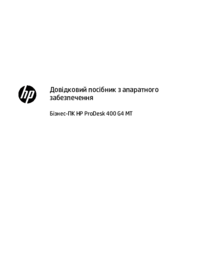










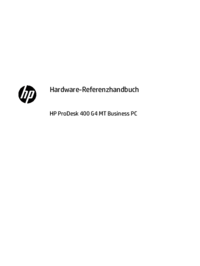

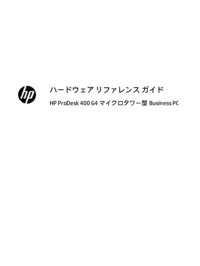




 (47 Seiten)
(47 Seiten)

 (31 Seiten)
(31 Seiten) (53 Seiten)
(53 Seiten) (72 Seiten)
(72 Seiten) (70 Seiten)
(70 Seiten) (59 Seiten)
(59 Seiten) (50 Seiten)
(50 Seiten) (24 Seiten)
(24 Seiten) (104 Seiten)
(104 Seiten) (55 Seiten)
(55 Seiten) (59 Seiten)
(59 Seiten)







Kommentare zu diesen Handbüchern